ゴミ箱アイコンが膨らんだまま容量不足の警告が突然現れ深夜の作業が止まった経験ありますよね。
ここではワンクリックの基本操作からターミナルを使う一括削除まで実体験を基に安全で確実な完全削除の手順を紹介し空き容量を一気に取り戻す方法を届けます。
| 注目ポイント | 独自の学び |
|---|---|
| キー操作だけで瞬時 | Shift⌘Delete同時押しで確認ダイアログを省略 |
| 保護中ファイルも整理 | ターミナルでrmコマンドを安全に使うコツ |
| 自動化で毎晩クリーン | スクリプトとカレンダーの組み合わせで放置運用 |
手順を覚えれば締切直前でも数秒でストレージが軽くなり作業に集中できます今から一緒に快適な環境を手に入れましょう。
 Macエンジニア
Macエンジニア空き容量が増えてファンの音まで静かになったってよく聞かれるんだよね手順は拍子抜けするほど簡単だから安心して試してみてね。
Macのゴミ箱を今すぐ完全削除!やさしい3つのやり方


作業中に不要な画像や古い書類がどんどんゴミ箱に溜まって、ディスク容量が気になったことはありませんか。パパッと空にできる3つの方法を集めたので、気軽に試してみてください。
- Dockを使う:いつもの場所から右クリックで消せます。
- Finderメニューを使う:メニューバーからしっかり空にします。
- ターミナルを使う:コマンド入力でまとめてスッキリ消去。
ターミナル操作は強力ですが、一文字の違いで大事なファイルを消してしまうことがあるので、コマンドは必ずコピー&ペーストで扱ってください。
Dockからサクッと消すやり方
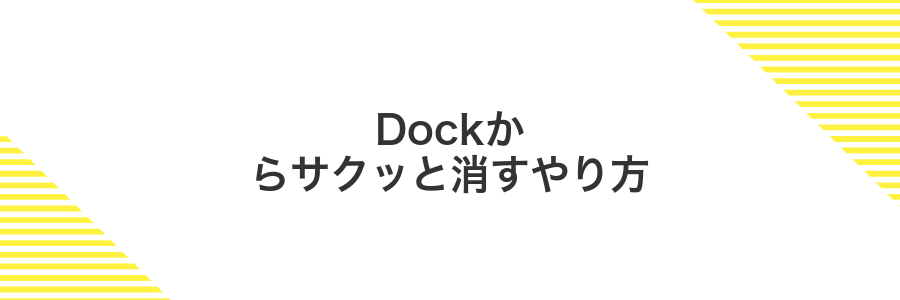
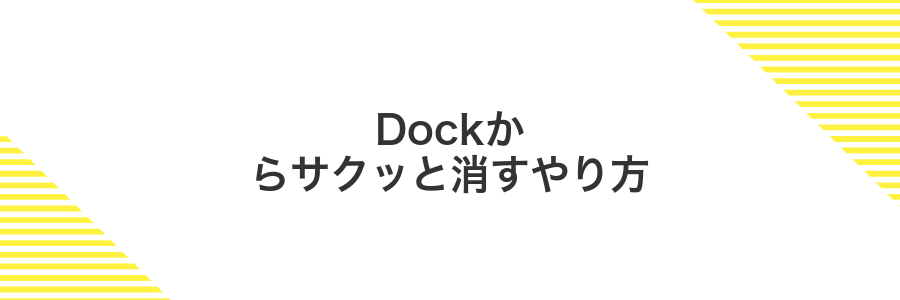
この方法はDockのゴミ箱アイコンを右クリックして操作するだけなので、とにかく手軽です。マウス操作だけで完結するので、Mac初心者でも迷わず進められます。
もし確認ダイアログを省略したいときは、右クリックメニューを表示しながらOptionキーを押してみてください。
①Dockのゴミ箱を右クリックする
Dockの一番端にあるゴミ箱アイコンにマウスポインタを合わせて、トラックパッドならふた指でタップ、マウスなら右クリックまたはcontrolキー+クリックでメニューを表示します。
もし右クリック操作が分かりにくい場合は、システム設定>トラックパッド>副ボタンの設定を見直すとすっきり動かせます。
②ゴミ箱を空にするを選ぶ
右クリックでメニューが開いたら、メニュー内からゴミ箱を空にするをぽちっとクリックします。この操作だけで捨てたファイルがまとめてサヨナラできます。
③確認ダイアログで空にするを押す
確認ダイアログが表示されたら、中にあるファイル名をざっと見てください。不要なものだけが並んでいるかをチェックしてから、画面右下の「空にする」ボタンをクリックします。これでゴミ箱が完全にクリアされます。
操作後のファイルは基本的に復元が難しいので、消し忘れがないかだけ最後にもう一度だけ確認すると安心です。
Finderメニューでしっかり消すやり方
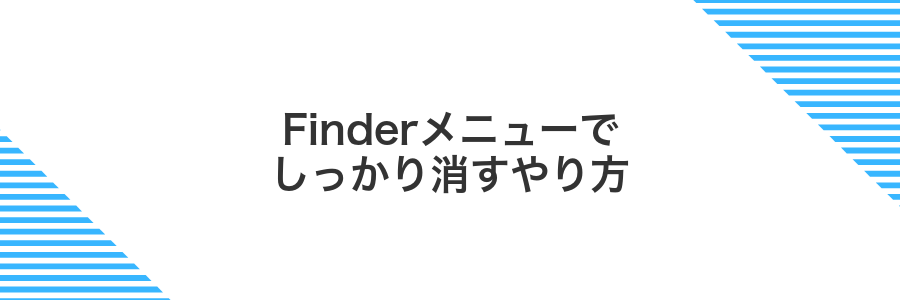
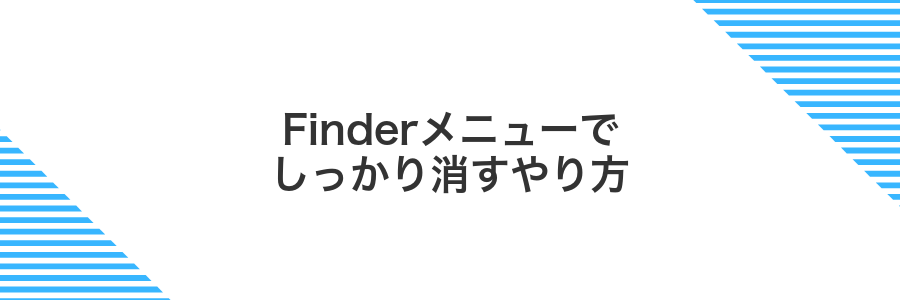
Finderメニューを使う方法は、ゴミ箱をしっかり消せて操作ミスを防ぎたいときにぴったりです。メニューバーから選ぶだけなので慣れないうちは安心感がありますし、Optionキーを組み合わせると確認ダイアログを省略できるのでスムーズに進めます。
①Finderをアクティブにする
まずはDockにあるFinderアイコンをクリックしてください。笑顔のマークが目印です。クリックしたらメニューバーに「Finder」と表示され、Finderがアクティブになります。
②メニューバーのFinderをクリック
画面上部のメニューバーを見て、左端にあるFinderと書かれた部分をクリックします。これでFinderがアクティブになり、メニューの内容がFinder用に切り替わります。
③ゴミ箱を空にするを選ぶ
コンテキストメニューが開いたら「ゴミ箱を空にする」をクリックしてください。この操作でゴミ箱の中身が一気に消えます。
④Optionキーを押しながら決定して確認を省く
FinderのメニューバーでFinderをクリックしてメニューを開いたら、Optionキーを押しながら「ゴミ箱を空にする」をクリックしてください。確認ダイアログなしで一気に削除できます。
押すタイミングはメニュー表示前からでも表示後でも大丈夫です。慌てずOptionキーを保持すると安心です。
Optionキーを放すと元の「ゴミ箱を空にする」に戻るので、押し続けることを忘れないようにしましょう。
ターミナルで一発クリアするやり方


ターミナルを使えばゴミ箱の中身を一気にからっぽにできます。Finderが固まってしまったときや、大量のファイルをサクッと消したいときにとても便利です。
rmコマンドは指定したフォルダを完全に削除します。入力ミスがないように気をつけてください。
⌘+スペースキーを押して「ターミナル」と入力し、Enterキーでアプリを起動してください。
rm -rf ~/.Trash/*と正確に入力してください。
Enterキーを押してコマンドを実行します。パスワード入力が求められたら、Macのログインパスワードを入力してください。
Finderのゴミ箱アイコンをクリックして、中身がからになっているか確かめてください。
①アプリケーションのユーティリティからターミナルを開く
まずFinderに切り替えて画面左上の顔マークをクリックします。
- メニューバーの「移動」をクリックします。
- 「アプリケーション」を選んで一覧を開きます。
- 「ユーティリティ」フォルダを見つけたらダブルクリックします。
- フォルダ内の「ターミナル」アイコンをダブルクリックして起動します。
②rm -rf ~/.Trash/* と入力する
ターミナルにコマンドを直接入力せず、いったんコピーしてから貼り付けると安心です。
rm -rf ~/.Trash/*
このコマンドは指定したフォルダ内を強制的に消去します。入力ミスがあると別のファイルを消してしまうので、実行前にしっかり確認してください。
③Returnキーで実行する
コマンドを最後まで入力したら、キーボードのReturnキー(エンターキー)を押して実行します。
画面に何も表示されなければ、処理は正常に完了しています。Finderでゴミ箱を開いて中身が消えているか確認してみてください。
④ターミナルを終了する
ターミナルにexitと入力してReturnキーを押します。これでシェルがきちんと閉じられます。
キーボードで⌘+Qを同時に押してアプリ全体を閉じます。これでターミナルのウィンドウがすべて終了します。
完全削除がもっと楽しくなる応用ワザ


基本手順を覚えたら、こんな応用ワザでゴミ箱管理がもっと楽しくなります。
| 応用ワザ | どんなときに役立つ? |
|---|---|
| 30日後自動削除設定 | 毎回手動で空にするのが面倒なとき |
| ショートカットキーカスタム | 一瞬でゴミ箱を空にしたいとき |
| 夜間シェルスクリプト実行 | こまめに空にする時間が取れないとき |
| Finderサービス登録 | ファイル選択から直接削除したいとき |
30日後に自動で空になる設定をオンにする


設定をオンにすると、ゴミ箱に入れたファイルが30日後に自動で削除されます。手動で空にする手間を減らせるので、慌ただしいときやうっかり放置してもディスクをスッキリ維持できます。
この機能はmacOS Sierra以降で利用可能です。
システム設定の一般を開いて削除済み項目を自動で消去をチェックする
画面左上のAppleマークをクリックしてシステム設定を選びます。
左側の一覧から一般をクリックして設定画面を表示します。
オプションの中にある削除済み項目を自動で消去のチェックボックスをクリックして有効にします。
ショートカットキーをカスタムして秒速削除


ショートカットキーを自分好みに設定すると、ゴミ箱を空にする一連の操作がキーひとつで秒速で終わります。ちょっとした手間を省くだけで、作業中のリズムを崩さずにサクサク進められます。
設定はシステム環境設定のキーボード項目からショートカットタブを開き、Finderのメニューにある「ゴミ箱を空にする」に好きなキーを割り当てるだけです。直感的なキーを選んでおけば、ふとした瞬間にサクッと削除できて気分まで爽快になります。
設定のキーボードでFinderのメニューショートカットを追加する
Finderのメニュー項目に自分好みのショートカットキーを設定すると、ワンクリック感覚でゴミ箱を空にできます。
Appleメニューから「システム設定」をクリックします。
サイドバーの「キーボード」をクリックして設定画面を開きます。
画面上部の「ショートカット」をクリックします。
左メニューで「アプリケーションショートカット」を選び、下部の「+」ボタンをクリックします。
アプリケーション欄でFinderを選び、メニュータイトルに「ゴミ箱を空にする…」と入力します。
ショートカット欄をクリックして、Command+Option+Deleteなどお好みのキーを押します。
「追加」をクリックして設定を保存し、Finderを一度再起動するとすぐ使えます。
メニュー項目の「…(三点リーダー)」まで正確に入力しないと動作しないので注意してください。
シェルスクリプトで毎晩ゴミ箱ゼロ
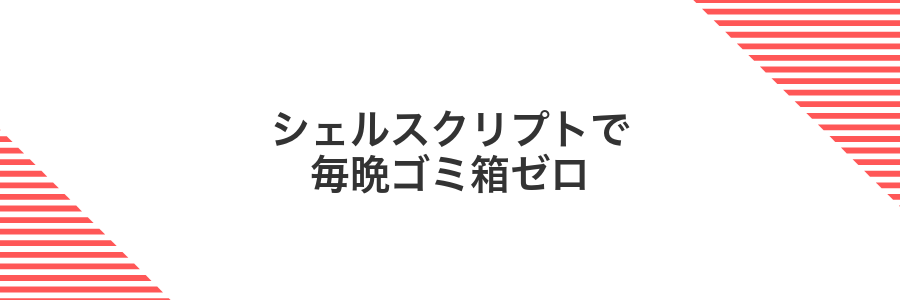
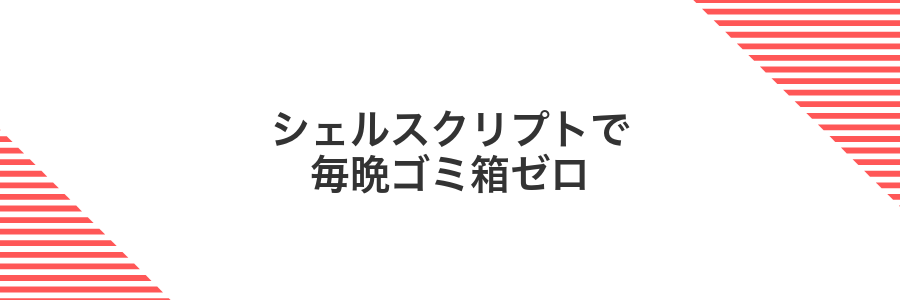
毎晩眠る前にゴミ箱のことを思い出せなくても、シェルスクリプトなら自動でスッキリ消去してくれます。夜間にまとめてクリアしてくれるので、朝起きたらストレージが余裕たっぷりな状態で作業を始められます。
Automatorでシェルスクリプトを作りcronで深夜実行する
Automatorでシェルスクリプトをラップしておくとcronから呼び出すだけで深夜にゴミ箱を空にできます。夜中に自動処理が走る安心感が気持ちいいですよ。
アプリケーション>Automatorを開き、「クイックアクション」を選んでワークフローを新規作成します。
左のアクションライブラリから「ユーティリティ>シェルスクリプトを実行」をドラッグしてワークフローに追加します。
コマンド欄にrm -rf ~/.Trash/*と入力します。コマンドは慎重に入力してください。
ファイル>保存から「EmptyTrash.scpt」などわかりやすい名前でデスクトップなどに保存します。
ターミナルを開き、crontab -eと入力してエディタを起動します。
エディタに0 3 * * * automator ~/Desktop/EmptyTrash.scptと追記して保存し、ターミナルを閉じます。
cronでは環境変数が通りにくいので、ワークフローやスクリプトはフルパスで指定すると安心です。
よくある質問


- 削除したのにゴミ箱に残るファイルがあるのはなぜ?
-
アプリがファイルを開いたままだと完全には削除できないことがあります。まずは対象のアプリを終了してからゴミ箱を空にしてみてください。それでも残る場合は、ファイルがロックされていないか「情報を見る」でチェックし、ロックを外してから改めて削除するとスッキリ片付きます。
- ゴミ箱が空にできないときのチェックポイントは?
-
何度試しても空にならないときは、まずFinderを再起動してみてください。アップルメニューの「強制終了」でFinderを選んで「再度開く」をクリックすると動きがリセットされます。それでもダメなときは、Optionキーを押しながらゴミ箱を空にする方法を使うと、確認なしで強制的に消去できるので便利です。
- ターミナルでrmを使うときに気をつけることは?
-
ターミナルで
rm -rf ~/.Trash/*を実行するときは、スペルミスや余計なスペースに注意してください。パスを間違えると大事なファイルまで消えてしまう危険があります。コマンドを入力したら、必ず内容を再確認してから実行する習慣をつけると安心です。
削除したのにゴミ箱に残るファイルがあるのはなぜ?
- 削除したのにゴミ箱に残るファイルがあるのはなぜ?
-
削除したはずなのにゴミ箱に残っているのは、実はファイルがロックされていたり、まだアプリが使っていたり、iCloud Driveと同期中だったりすることが多いです。
経験上いちばん多いのはロック済みファイルで、Finderで情報を見るからロックを外すだけでスッと消えます。また、動画編集ソフトなどで編集中のファイルはアプリが握っているので、そのアプリを終了させるとゴミ箱が空になります。
それでも残るときはターミナルで強制削除する手が便利です。ディレクトリを確認して
rm -rf ~/.Trash/*と入力すると、隠しフォルダまでまとめて消せることが多いです。
ゴミ箱が空にできないときのチェックポイントは?
- ゴミ箱が空にできないときのチェックポイントは?
-
ファイルがロックされていたり、アプリが裏で開いていると削除できません。まずはゴミ箱を開いて該当ファイルを右クリック→情報を見るからロックのチェックを外すを試してください。
それでも残るときはFinderの再起動(Appleメニュー→強制終了→Finderを再度開く)やMacの再起動で、意外とさくっと消えることが多いです。
外付けドライブやネットワーク共有のゴミ箱はmacOS本体のゴミ箱と別管理なので、Finderでドライブ内の「.Trashes」フォルダを直接空にする必要があります。
注意点:TimeMachineのローカルスナップショットが残っていると、不要なデータが消えずに容量を圧迫することがあります。
ターミナルでrmを使うときに気をつけることは?
- ターミナルでrmを使うときに気をつけることは?
-
rmはファイルを一瞬で消す強力なコマンドです。そのぶん、一度消したデータはゴミ箱にも戻らないため、コマンドを実行する前にパスやファイル名を正しく入力しているかを必ず確認してください。長いパスはタブ補完を使うとタイプミスを減らせます。さらに、慣れないうちは-iオプションを付けて消去前に確認画面を出すのもおすすめです。sudoを付けるとシステムファイルまで削除できるので、不安なときはsudoを省いて操作すると安心です。
まとめ


これまでDockから削除する方法やFinderメニュー、そして少し上級者向けのターミナルを使う方法をご紹介しました。
どの方法も手順どおりに進めればカンタンにゴミ箱を空にできるので、まずは気になるやり方から試してみてください。
さらに自動削除やショートカット設定などの応用テクニックを取り入れると、毎日の操作がもっとスムーズになります。
さっそく自分のMacでチャレンジして、すっきり快適な環境を楽しんでください。
